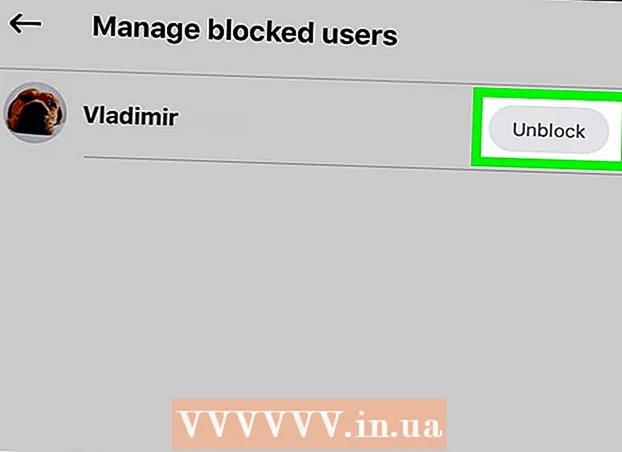Հեղինակ:
Randy Alexander
Ստեղծման Ամսաթիվը:
26 Ապրիլ 2021
Թարմացման Ամսաթիվը:
1 Հուլիս 2024

Բովանդակություն
Այս հոդվածը ցույց է տալիս, թե ինչպես փոխել արտաքին կոշտ սկավառակի (USB) ձևաչափը Windows և Mac օպերացիոն համակարգերով աշխատող համակարգիչներում: Կոշտ սկավառակի ֆորմատավորումը կարող է փոխել ֆայլային համակարգը `ֆայլերի համատեղելիություն ստեղծելու համակարգչի գործառնական համակարգի հետ, ինչպես նաև շտկելու անտեսանելի կոշտ սկավառակներ: Այնուամենայնիվ, նկատեք, որ ձևավորման գործընթացը կջնջի կոշտ սկավառակի տվյալները:
Քայլեր
2-ի մեթոդ 1. Windows օպերացիոն համակարգերի վրա
. Կտտացրեք էկրանի ներքևի ձախ անկյունում գտնվող Windows- ի պատկերանշանին կամ սեղմեք Հաղթել ստեղնաշարի վրա:

. Կտտացրեք Սկսել պատուհանի ներքևի ձախ անկյունում գտնվող պանակի պատկերակին:
Սեղմել Այս համակարգիչը (Այս համակարգիչը) File Explorer պատուհանի ձախ կողմում: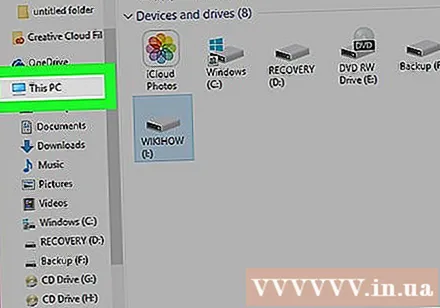
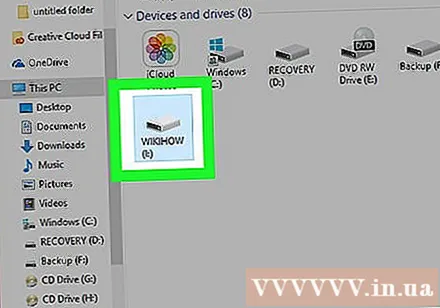
Կտտացրեք ձեր արտաքին կոշտ սկավառակի անվանը Այս սարքի պատուհանի մեջտեղում գտնվող «Սարքեր և կրիչներ» խորագրի ներքո: Սա կոշտ սկավառակ ընտրելու գործողություն է:
Կտտացրեք քարտին Կառավարել (Կառավարել): Այս համակարգչի պատուհանի վերևի ձախ անկյունում ընտրացանկ է: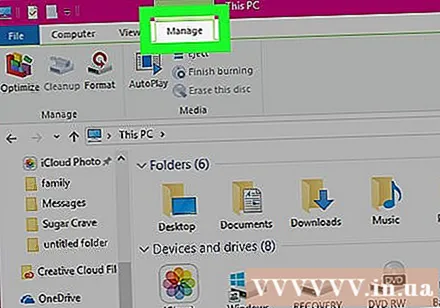
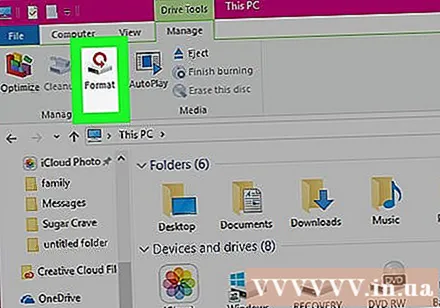
Սեղմել Ձևաչափ (Ձևաչափ) գործիքագոտում կոշտ սկավառակի պատկերակի հետ Կառավարել պատուհանի գագաթին մոտ: Կտտացրեք այստեղ ՝ ձեր արտաքին կոշտ սկավառակի Ձևաչափի պատուհանը բացելու համար:
Կտտացրեք էջի վերևի մոտ գտնվող «Ֆայլերի համակարգ» խորագրի ներքո գտնվող «Ֆայլերի համակարգ» վանդակին: Սա կբացի բացվող ցանկը այսպես.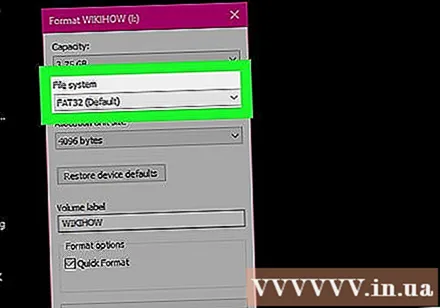
- NTFS - Հարմար է Windows- ին նվիրված կոշտ սկավառակների համար:
- FAT32 Հարմար է Windows- ի և Mac- ի համար, բայց ունի 32 գիգաբայթ հիշողության սահման, իսկ ֆայլերի սահմանը `4 գիգաբայթ:
- exFAT (խորհուրդ է տրվում) Օգտագործեք այս տարբերակը կոշտ սկավառակների համար, որոնք ցանկանում եք օգտագործել բազմաթիվ սարքերում (Mac, Windows, կոնսոլ և այլն): Այս տեսակը նման է FAT32- ին, բայց հիշողության սահմանափակում չունի:
Ընտրեք ձևաչափը: Կտտացրեք ՝ ընտրելու համար այն ձևաչափը, որը ցանկանում եք օգտագործել: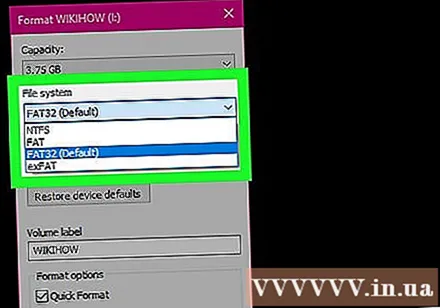
- Եթե նախկինում ձևաչափել եք սկավառակը, նշեք վանդակը Արագ ձևաչափ (Արագ ձևաչափ):
Սեղմել Սկսեք (Սկսել), ապա ընտրել լավ. Դա Windows- ին կստիպի շարունակել կոշտ սկավառակի ձևաչափումը: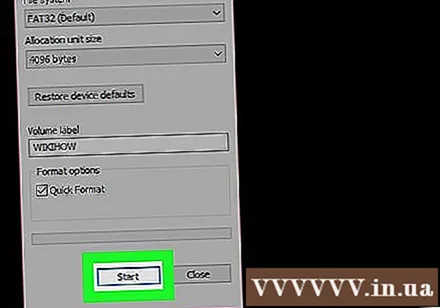
- Արտաքին կոշտ սկավառակի ֆայլերը կջնջվեն մշակման ընթացքում:
Սեղմել լավ երբ խնդրում են: Այժմ ձեր արտաքին պահեստը վերաձևափոխվել է ՝ համաձայն ընտրված ֆայլի կառուցվածքի: գովազդ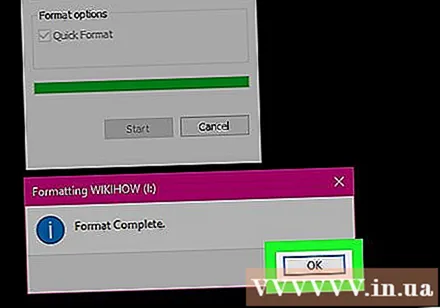
2-ի մեթոդ. 2-ը ՝ Mac գործառնական համակարգերի վրա
Կոշտ սկավառակը միացրեք համակարգչին: Կոշտ սկավառակի USB մալուխը կցեք համակարգչի բարակ ուղղանկյուն նավահանգիստներից մեկին: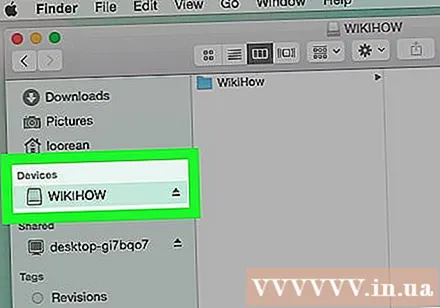
- Եթե iMac եք օգտագործում, ստեղնաշարի կողքին կամ iMac էկրանի հետևում կտեսնեք USB պորտերը:
- Ոչ բոլոր Mac- ները ունեն USB պորտեր: Եթե ունեք ավելի նոր Mac, որը չունի USB պորտ, ապա ձեզ հարկավոր է ձեռք բերել USB-C- ից USB ադապտեր:
Բացեք Finder- ը կապույտ դեմքի պատկերակով նավահանգիստում: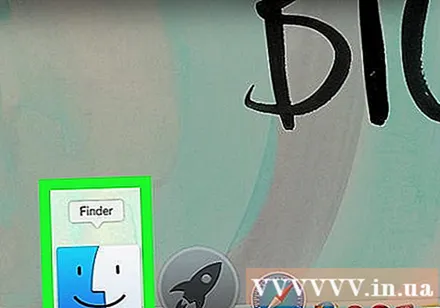
- Կարող եք նաև սեղմել համակարգչի էկրանին:
Սեղմել Գնա (Գնալ) էկրանի վերին ձախ անկյունում: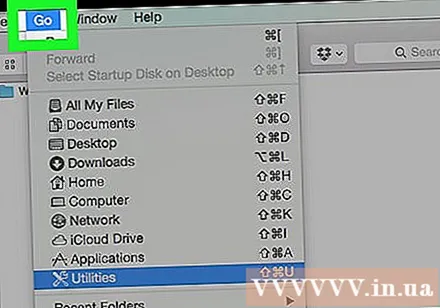
Սեղմել Կոմունալ ծառայություններ (Կոմունալ ծառայություններ) բացվող ցանկի ներքևի մասի մոտ է Գնա.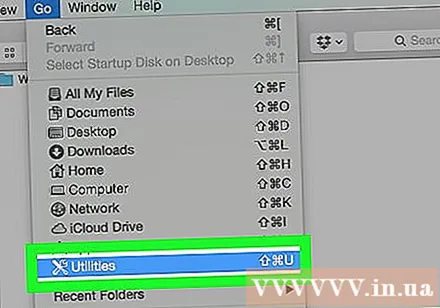
Կրկնակի սեղմեք Սկավառակի կոմունալ (Disk Utility) Կոմունալ ծառայությունների էջի մեջտեղում է:
Կտտացրեք Կոմունալ ծառայությունների պատուհանի ձախ կողմում գտնվող արտաքին կոշտ սկավառակի անունը: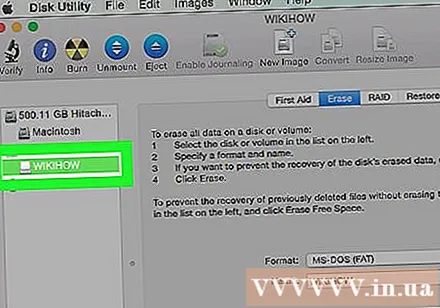
Կտտացրեք քարտին Նջել (Deleteնջել) Disk Utility պատուհանի վերևում: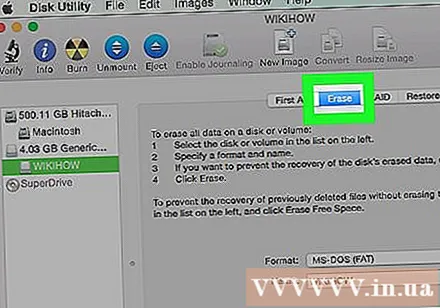
Էջի կենտրոնում կտտացրեք «Ձևաչափ» բացվող վանդակին: Էկրանի վրա կցուցադրվեն հետևյալ ընտրանքները.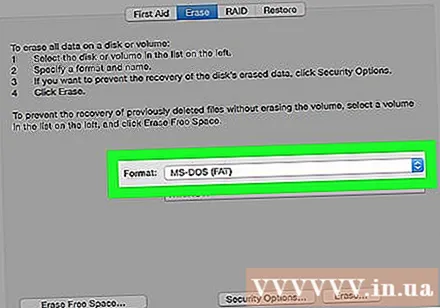
- Mac OS ընդլայնված (Journaled) - Mac լռելյայն ձևաչափ, միայն Mac:
- Mac OS ընդլայնված (journaled, կոդավորված) - Լռելյայն Mac ձևաչափի կոդավորված տարբերակը:
- Mac OS ընդլայնված (դեպքերի համար զգայուն, journaled) Լռելյայն ձևաչափի Mac տարբերակը, որը տարբեր կերպ է վարվում նույն անունով ֆայլերի համար, բայց գործի տարբերություններով (օրինակ ՝ «file.txt» և «File.txt») )
- Mac OS ընդլայնված (դեպքերի համար զգայուն, journaled, կոդավորված) Mac ձևաչափի համար վերը նշված երեք ձևաչափի ընտրանքների համադրությունը:
- MS-DOS (ճարպ) Հարմար է Windows և Mac համակարգիչների համար, բայց ֆայլերի սահմանը 4 գիգաբայթ է:
- ExFAT (խորհուրդ է տրվում) - Հարմար է Windows և Mac համակարգիչների համար ՝ առանց հիշողության սահմանափակումների:
Ընտրեք ձևաչափը: Պարզապես կտտացրեք այն ձևաչափին, որը ցանկանում եք օգտագործել:
Սեղմել Նջել (Deleteնջել), ապա կտտացրեք Հաջորդը Նջել երբ խնդրում են: Դա թույլ կտա ձեր Mac- ին անցնել արտաքին հիշողության ջնջմանը և վերաձևավորմանը: Երբ գործընթացն ավարտվի, ձեր կոշտ սկավառակը կունենա նոր ձևաչափ: գովազդ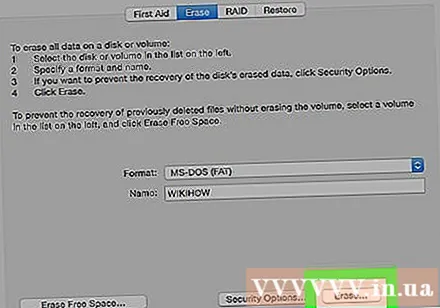
Խորհուրդներ
- Խաղային վահանակի արտաքին կոշտ սկավառակի ձևաչափման ժամանակ FAT32 կամ exFAT ամենահարմար ընտրությունն է ֆայլերի ձևաչափերի համար:
Arnգուշացում
- Ձևաչափումը չի ոչնչացնում կոշտ սկավառակի բոլոր տվյալները: Ձևաչափի գործընթացը կօգնի կոշտ սկավառակին պահպանել նոր ֆայլը: Սովորաբար, տվյալները գրվելու են սկավառակի վրա կամ կարող են վերականգնվել վերականգնման ծրագրակազմի միջոցով:
- Ձևաչափումը կջնջի բոլոր տվյալները: Պահուստավորեք այն ֆայլերը, որոնք պետք է պահպանեք նախքան կոշտ սկավառակի ձևաչափումը: